- Jak naprawić: Snapchat nie ładuje snapów
- Spróbuj ponownie uruchomić urządzenie
- Sprawdź połączenie internetowe
- Wyczyść pamięć podręczną Snapchata
- Odinstaluj i ponownie zainstaluj Snapchata, jeśli Snapy się nie ładują
- Jak naprawić migawki Snapchata, które nie działają na iPhonie?
- Jak ponownie zainstalować Snapchata na Androidzie?
- Jak naprawić powiadomienia Snapchata, które nie działają na Androidzie?
- Dlaczego nie mogę wysyłać snapów na Snapchacie?
- Jak naprawić niedziałające powiadomienia Snapchat?
- Jak naprawić Snapchata, który nie działa na Androidzie?
- Dlaczego nie otrzymuję powiadomień z aplikacji na moim Androidzie?
- Jak włączyć lub wyłączyć powiadomienia Snapchata na Androidzie?
- Jak ponownie zainstalować aplikację dostarczoną z urządzeniem?
- Jak robić zdjęcia na Snapchacie?
- Jak zaktualizować Snapchata na urządzeniach z Androidem?
Snapchat jest zawsze pierwszym wyborem młodych ludzi, którzy szukają szybkich aktualizacji w mediach społecznościowych. Wysyłanie i odbieranie snapów jest popularne wśród użytkowników. Aktualizują informacje o wszystkich wydarzeniach w ich życiu za pomocą zatrzasków. Te zdjęcia są jak historie obrazkowe, które pozostają przez 24 godziny. Po 24-godzinnym oknie sam się usuwa. Czasami użytkownicy nie są w stanie zobaczyć przystawki, którą otrzymują w aplikacji. Widzą czarny ekran z napisem dotknij, aby załadować przystawkę. Nawet po dotknięciu nic nie wyświetla się na ekranie. Czy jest więc jakiś sposób, aby to naprawić.?
Tak, istnieje kilka metod rozwiązywania tego problemu, które możesz spróbować rozwiązać. Umieściłem je w tym przewodniku. Jeśli utknąłeś na kranie, aby załadować ekran, wypróbuj je. Są to proste poprawki, które nie powodują utraty danych. Czasami z powodu błędów lub problemów z pamięcią snapy mogą nie ładować się na Snapchacie. Można to całkowicie naprawić, a teraz zobaczymy, jak.
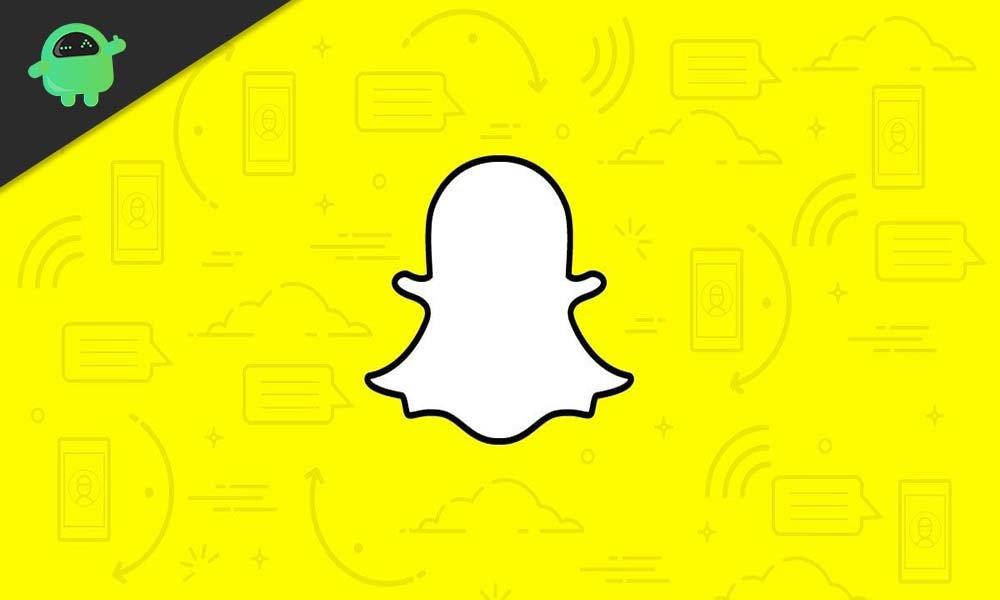
Związane z | Jak się dowiedzieć, czy ktoś usunął Cię na Snapchacie?
Jak naprawić: Snapchat nie ładuje snapów
Zacznijmy od rozwiązywania problemów.
Spróbuj ponownie uruchomić urządzenie
Najpierw zacznij od prostego rozwiązywania problemów. Spróbuj ponownie uruchomić urządzenie, a następnie uzyskaj dostęp do Snapchata i sprawdź, czy snapy ładują się prawidłowo, czy nie. W większości przypadków prosty restart naprawi usterki.
Reklamy
Sprawdź połączenie internetowe
Jeszcze jednym ważnym czynnikiem jest internet. Czasami możesz włączyć tryb samolotowy na swoim urządzeniu. Więc sprawdź to. Jeśli jest włączony, wyłącz go. W przeciwnym razie, jeśli wystąpi problem z połączeniem internetowym, inne aplikacje nie będą działać, co zależy od Internetu.
Spróbuj więc użyć alternatywnej sieci, jeśli jest dostępna. Po drugie, jeśli korzystasz z danych komórkowych, spróbuj przełączyć się na stabilną sieć Wi-Fi i uzyskać przez nią dostęp do Snapchata. Jeśli problemy z Internetem nie ustąpią, skontaktuj się z usługodawcą internetowym i poproś go, aby naprawił to za Ciebie.
Wyczyść pamięć podręczną Snapchata
Czasami z powodu pobierania, przesyłania i uzyskiwania dostępu do wielu plików wiele plików tymczasowych tworzy bałagan w pamięci urządzenia. To z kolei prowadzi do problemów, takich jak awaria aplikacji, brak ładowania treści i wiele innych problemów. Aby to naprawić, najlepszym sposobem jest wyczyszczenie pamięci podręcznej Snapchata.
- Przejdź do Ustawienia aplikacja.
- Pod Aplikacje i powiadomienia,> dotknij Zobacz wszystkie aplikacje
- Przewiń w dół do Snapchata. Otwórz to
- Stuknij w Pamięć i pamięć podręczna > dotknij Wyczyść pamięć podręczną
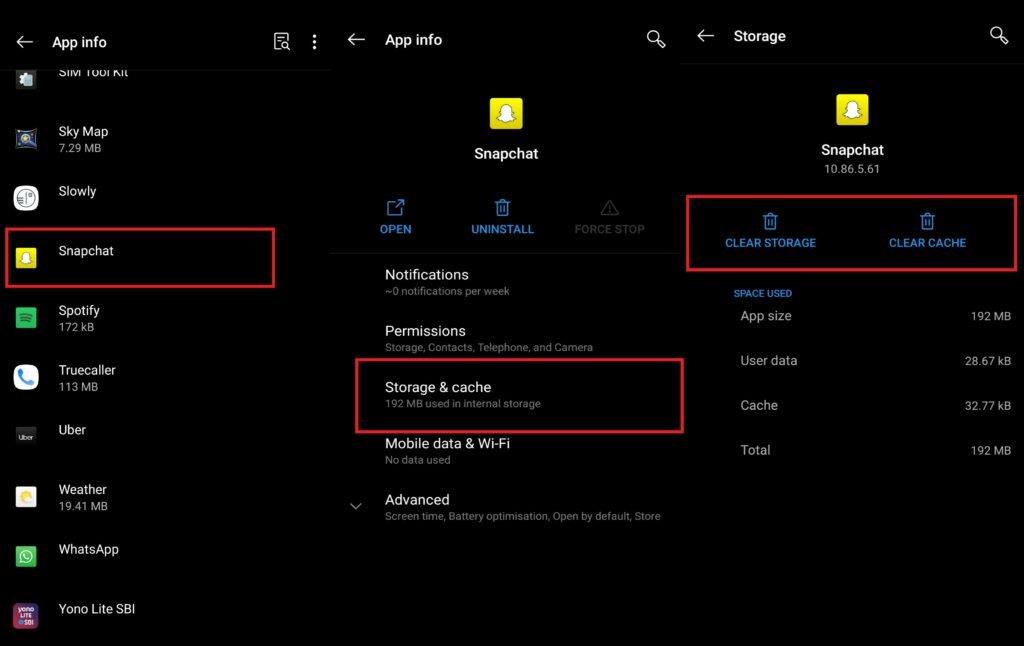
- Zamknij aplikację Snapchat
- Uruchom ponownie
Teraz sprawdź, czy zatrzaski się ładują, czy nie.
Reklamy
Odinstaluj i ponownie zainstaluj Snapchata, jeśli Snapy się nie ładują
Jeśli każde inne rozwiązanie opisane powyżej nie działa, najlepiej jest odinstalować Snapchata i zainstaluj ponownie to.
- Aby odinstalować, naciśnij i przytrzymaj ikonę aplikacji > dotknij Odinstaluj > potwierdź akcję.
Reklama
To powinno koniecznie naprawić, gdy Snapchat nie ładuje zatrzasków na twoim urządzeniu. Mam nadzieję, że ten przewodnik był pouczający. Wypróbuj to; jeśli masz jakieś pytania, upuść je w sekcji komentarzy.
Czytaj dalej,
Reklamy
- Jak usunąć historię Snapchata ze smartfona
- Czy istnieje ograniczenie liczby znajomych na Snapchacie?
FAQ
Jak naprawić migawki Snapchata, które nie działają na iPhonie?
Kliknij ikonę koła zębatego Ustawienia w prawym górnym rogu. Przewiń w dół i dotknij Wyczyść rozmowę. Wybierz rozmowę do wyczyszczenia i potwierdź, naciskając Wyczyść. Jeśli wyczyściłeś rozmowę, a snapy nadal nie działają, najlepszą opcją jest usunięcie znajomych, a następnie ponowne ich dodanie.
Jak ponownie zainstalować Snapchata na Androidzie?
Oto jak ponownie zainstalować Snapchat na Androidzie: Dotknij i przytrzymaj aplikację Snapchat w szufladzie aplikacji lub na ekranie głównym. Przeciągnij go na górę i odinstaluj. Uruchom ponownie urządzenie.
Jak naprawić powiadomienia Snapchata, które nie działają na Androidzie?
Nieaktualny Snapchat może być przyczyną, dla której powiadomienia nie działają poprawnie. Zaktualizuj aplikację do najnowszej dostępnej wersji.Uruchom aplikację Sklep Google Play na swoim telefonie z Androidem. Wyszukaj Snapchata. Przejdź do opisu aplikacji i dotknij przycisku Aktualizuj.
Dlaczego nie mogę wysyłać snapów na Snapchacie?
Otwórz Snapchata. Stuknij ikonę swojego awatara, aby otworzyć swój profil. Kliknij ikonę koła zębatego Ustawienia w prawym górnym rogu. Wybierz opcję Wyczyść pamięć podręczną. Hit Kontynuuj. Jeśli nie możesz wysłać snapów do znajomych, mimo że Twoja sieć działa poprawnie, pozostało kilka opcji. Najpierw spróbuj ponownie uruchomić telefon, jak wspomniano powyżej.
Jak naprawić niedziałające powiadomienia Snapchat?
1 Metoda 1: Sprawdź, czy powiadomienia push Snapchata są włączone. … 2 Metoda 2: Upewnij się, że Snapchat może wysyłać powiadomienia. … 3 Metoda 3: Wyłącz tryb Nie przeszkadzać. … 4 Metoda 4: Wyczyść pamięć podręczną aplikacji Snapchat. … 5 Metoda 5: Zezwól Snapchatowi na dostęp do Internetu w tle. … 6 Metoda 6: Zaktualizuj lub ponownie zainstaluj Snapchata. …
Jak naprawić Snapchata, który nie działa na Androidzie?
Uruchom ponownie telefon Podobnie jak w przypadku wielu problemów technicznych, najprostszym rozwiązaniem jest ponowne uruchomienie urządzenia. Gdy Snapchat nie działa, obowiązuje ta sama logika. Zresetuj urządzenie i może natychmiast rozwiązać problem…
Dlaczego nie otrzymuję powiadomień z aplikacji na moim Androidzie?
Jeśli nie otrzymujesz powiadomień z określonej aplikacji, najprawdopodobniej przyczyną są ustawienia powiadomień dla tej aplikacji. Każda aplikacja ma swój własny zestaw uprawnień dostępu do funkcji Androida, a powiadomienia są jednym. Upewnij się, że powiadomienia są włączone dla wybranych aplikacji.
Jak włączyć lub wyłączyć powiadomienia Snapchata na Androidzie?
Musisz otworzyć aplikację Snapchat na swoim urządzeniu, a następnie dotknąć
Jak ponownie zainstalować aplikację dostarczoną z urządzeniem?
Ponadto, jeśli wyłączyłeś aplikację dostarczoną z urządzeniem, możesz ją ponownie włączyć.Na telefonie lub tablecie z Androidem otwórz Sklep Google Play . Po prawej stronie dotknij ikony profilu. Kliknij Zarządzaj aplikacjami i urządzeniem Zarządzaj. Wybierz aplikacje, które chcesz zainstalować lub włączyć. Jeśli nie możesz znaleźć aplikacji, u góry kliknij Zainstalowana Nie zainstalowana.
Jak robić zdjęcia na Snapchacie?
• Snapchat otwiera się bezpośrednio w aparacie — wystarczy dotknąć, aby zrobić zdjęcie, lub nacisnąć i przytrzymać, aby nagrać wideo. • Wyraź siebie za pomocą soczewek, filtrów, Bitmoji i nie tylko! • Wypróbuj codziennie nowe Obiektywy tworzone przez społeczność Snapchat!
Jak zaktualizować Snapchata na urządzeniach z Androidem?
Wykorzystaj Aplikację APKPure do aktualizacji 1Snapchat 2, instaluj xapk, szybciej, za darmo i bez utraty twoich danych internetowych. • Snapchat otwiera się bezpośrednio w aparacie — wystarczy dotknąć, aby zrobić zdjęcie, lub nacisnąć i przytrzymać, aby nagrać wideo.
